الحصول على صلاحيات المسؤول على نظامي التشغيل ويندوز 10/11 مع أو بدون كلمة مرور
قد يكون عدم امتلاك صلاحيات المسؤول على نظام التشغيل ويندوز 10 أمرًا محبطًا. فلن تتمكن من تثبيت التطبيقات، أو تغيير الإعدادات المهمة، أو إدارة حسابات أخرى. بالتأكيد لا تريد ذلك، أليس كذلك؟
لذلك من الضروري التعلم كيفية الحصول على صلاحيات المسؤول على نظام التشغيل ويندوز 10في هذا المقال، ستكتشف طرقًا للتحكم الكامل في جهاز الكمبيوتر الخاص بك حتى تتمكن من إدارته بحرية تامة دون قيود.
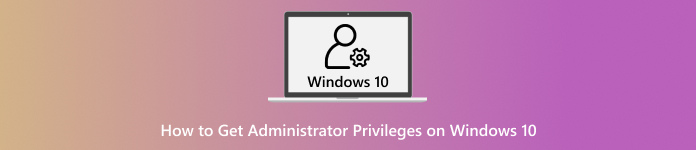
في هذه المقالة:
الجزء الأول: لماذا لا أملك صلاحيات المسؤول في نظام التشغيل ويندوز 10/11
تلاحظ أنك لا تستطيع تثبيت التطبيقات، أو تغيير الإعدادات، أو الوصول إلى بعض الملفات على جهاز الكمبيوتر. يحدث هذا عادةً لعدم امتلاكك صلاحيات المسؤول. صلاحيات المسؤول هي حقوق خاصة تتيح لك إجراء تغييرات كبيرة على نظام ويندوز.
للإجابة على سؤالك، لماذا لا أملك صلاحيات المسؤول في نظامي التشغيل ويندوز 10/11؟ يرجى قراءة التفاصيل الكاملة أدناه.
1. حسابك ليس حساب مسؤول
إذا كان حسابك "مستخدمًا عاديًا"، فيمكنك استخدام التطبيقات وتصفح الإنترنت، ولكن لا يمكنك إجراء تغييرات كبيرة. يفصل نظام ويندوز الحسابات بهذه الطريقة لحماية جهاز الكمبيوتر الخاص بك. فقط الحسابات المصنفة "مسؤول" تتمتع بصلاحيات كاملة.
2. خاصية التحكم في حساب المستخدم (UAC) تمنعك
يحتوي نظام ويندوز على ميزة أمان تُسمى التحكم في حساب المستخدم (UAC). تمنع هذه الميزة البرامج من إجراء تغييرات دون إذن. حتى لو كنت تعتقد أن لديك الإذن، فقد يمنعك التحكم في حساب المستخدم.
3. تم تعطيل حساب المسؤول
يحتوي نظام ويندوز على حساب مسؤول مدمج مخفي. في بعض الأحيان يكون هذا الحساب معطلاً، خاصةً في ويندوز 10 و11. إذا كان حسابك عاديًا وكان حساب المسؤول المخفي معطلاً، فلن تتمكن من القيام بمهام المسؤول.
4. سياسات المجموعة أو قيود الشركة
إذا كان جهاز الكمبيوتر الخاص بك جزءًا من مكان عمل أو مدرسة، فقد يقيّد المسؤولون وصولك إليه. فهم يستخدمون سياسات المجموعة لمنع المستخدمين العاديين من تثبيت التطبيقات أو تغيير الإعدادات.
5. ملف تعريف المستخدم تالف
في بعض الأحيان، قد يكون حسابك معطلاً أو تالفاً. وقد يتوقف نظام ويندوز عن منحك صلاحيات المسؤول لأنه يعتقد أن الحساب غير آمن.
الجزء الثاني: كيفية تفعيل المسؤول المخفي والوصول إليه
يحتوي نظام ويندوز على حساب مسؤول سري يكون مخفيًا عادةً لحماية جهازك. إذا كنت بحاجة إلى صلاحيات المسؤول على نظامي ويندوز 10/11، يمكنك تفعيلها في أي وقت باستخدام موجه الأوامر.
بمجرد تفعيل هذه الميزة، ستتمتع بتحكم كامل لتثبيت البرامج، وتغيير الإعدادات، وإصلاح المشكلات التي لا تستطيع الحسابات العادية حلها. تعمل هذه الطريقة على جميع إصدارات ويندوز، بما في ذلك ويندوز 10 و11 هوم، وتساعدك على إدارة جهاز الكمبيوتر الخاص بك بحرية وأمان أكبر.
رئيس ل بحث ويندوز وأدخل كمدسترى موجه الأمر في قائمة النتائج. انقر بزر الماوس الأيمن عليه وحدد تشغيل كمسؤول.
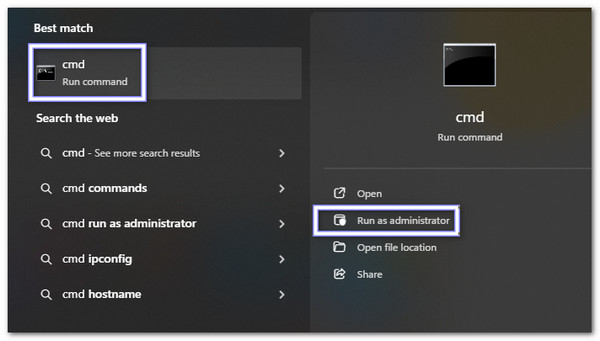
في نافذة موجه الأوامر، اكتب: مسؤول مستخدم net / نشط: نعم. ثم اضغط يدخلسيؤكد نظام التشغيل Windows نجاح الأمر وسيقوم بتشغيل حساب المسؤول المخفي.
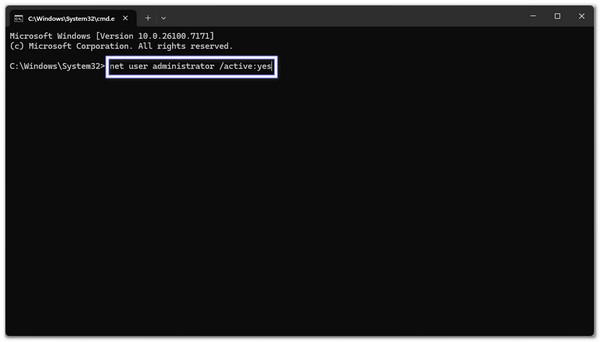
أغلق جميع البرامج وأعد تشغيل جهاز الكمبيوتر. ستظهر لك الآن شاشة تسجيل الدخول. مدير كخيار حساب جديد.
انقر على مدير الحساب. إذا كانت هذه هي المرة الأولى، فلن تحتاج إلى كلمة مرور. الآن، لديك صلاحيات كاملة لإجراء تغييرات على جهاز الكمبيوتر الخاص بك.
لأسباب أمنية، أعد تسمية حساب المسؤول المخفي. انتقل إلى لوحة التحكم > حسابات المستخدمين > إدارة حساب آخر، تحديد مدير، و اختار قم بتغيير اسم الحسابثم اختر اسمًا فريدًا بحيث لا يستطيع المتسللون تخمينه بسهولة.
الجزء الثالث: كيفية إضافة صلاحيات المسؤول إلى مستخدم في نظام التشغيل ويندوز 10/11
أحيانًا، يحتاج المستخدم العادي إلى مزيد من التحكم في حاسوبه. إذا كنت ترغب في معرفة كيفية الحصول على صلاحيات المسؤول على نظامي التشغيل ويندوز 10 و11، يمكنك القيام بذلك باستخدام أداة حسابات المستخدمين في ويندوز. هذه الطريقة بسيطة وآمنة، وتعمل على كلا النظامين. وهي مفيدة بشكل خاص لأجهزة الكمبيوتر المنزلية أو المكاتب الصغيرة حيث يحتاج المستخدمون الموثوق بهم إلى صلاحيات إضافية.
يضعط شبابيك + ص على لوحة المفاتيح. يفتح يجري مربع. اكتب netplwiz ثم اضغط على زر الإدخال (Enter). سيتم فتح نافذة حسابات المستخدمين.
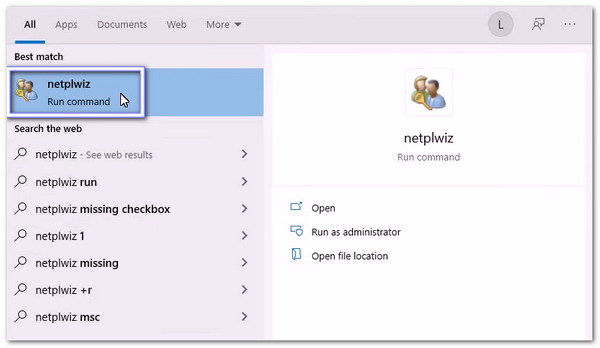
في قائمة الحسابات، ابحث عن المستخدم الذي تريد جعله مسؤولاً. انقر على اسمه لتحديده.
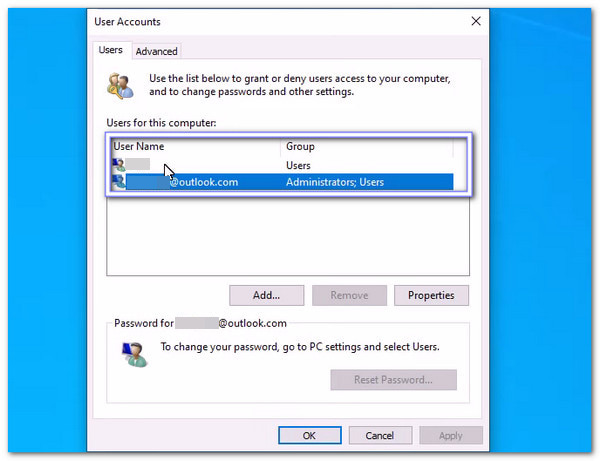
انقر على الخصائص زر. يفتح نافذة جديدة تحتوي على تفاصيل الحساب والإعدادات.
اذهب إلى عضوية المجموعة علامة تبويب. سترى خيارات مثل مستخدم عادي و مدير. يختار مدير لمنح جميع الحقوق للحساب.
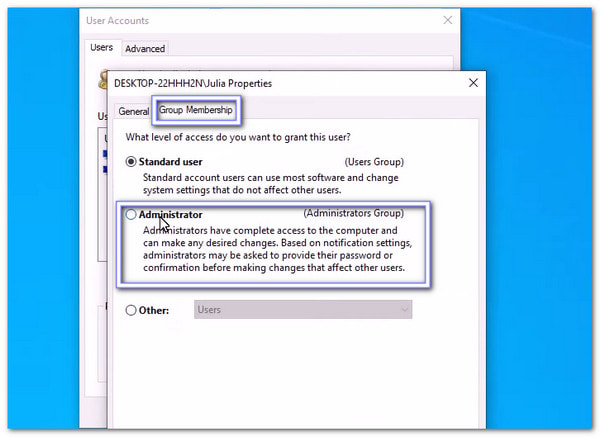
انقر يتقدم، ومن بعد نعم لحفظ التغييرات. يتمتع المستخدم الآن بصلاحيات المسؤول. إعادة تشغيل الكمبيوتر اختيارية، ولكنها قد تساعد في تطبيق جميع التغييرات بالكامل.
ملحوظة:
يمكنك أيضًا استخدام موجه الأوامر (CMD) لـ تجاوز كلمة مرور المسؤولهذه الطريقة سريعة، لكن تأكد من استخدامها على جهازك الشخصي فقط. إنها خيار إضافي مفيد عندما تحتاج إلى طريقة أخرى للوصول إلى نظامك.
الجزء الرابع: إنشاء مسؤول جديد والحصول على صلاحيات المسؤول
أنت الآن على دراية بأن تمكين امتيازات الوصول الإداري على نظام التشغيل Windows 10/11 يمنحك تحكمًا كاملاً في تثبيت التطبيقات وتغيير الإعدادات وإدارة الحسابات بحرية.
مع imyPass Windows إعادة تعيين كلمة المروريمكنك إنشاء حساب مسؤول جديد والحصول على جميع الصلاحيات حتى لو كان حسابك القديم مغلقًا. كما يتيح لك إزالة كلمات مرور حساب المسؤول أو الحساب المحلي مباشرةً، مما يساعدك على الوصول إلى جهاز كمبيوتر مغلق بسرعة.
بلا شك، يعد برنامج imyPass لإعادة تعيين كلمة مرور ويندوز بسيطًا وآمنًا وفعالًا لاستعادة السيطرة على جهاز الكمبيوتر الخاص بك.

4،000،000+ التنزيلات
سهل الاستخدام، حتى لو لم تكن لديك خبرة تقنية.
قم بفتح أو إعادة تعيين كلمات مرور ويندوز في ثوانٍ معدودة.
يعمل على أنظمة التشغيل Windows 10 و 11 و 8 و 8.1 و 7 والإصدارات الأخرى.
قم بإنشاء أداة استعادة باستخدام قرص مضغوط أو قرص DVD أو محرك أقراص فلاش USB.
أضف حسابات مسؤول جديدة للوصول إلى جهاز الكمبيوتر الخاص بك بشكل كامل.
راجع الدليل المعروض لمعرفة كيفية إنشاء مسؤول جديد والحصول على صلاحيات المسؤول باستخدامه:
استخدم جهاز كمبيوتر عاديًا لتنزيل برنامج imyPass لإعادة تعيين كلمة مرور ويندوز وتثبيته وفتحه. ثم اختر قم بإنشاء قرص مضغوط / قرص DVD لإعادة تعيين كلمة المرور أو إنشاء محرك أقراص فلاش USB لإعادة تعيين كلمة المرور.
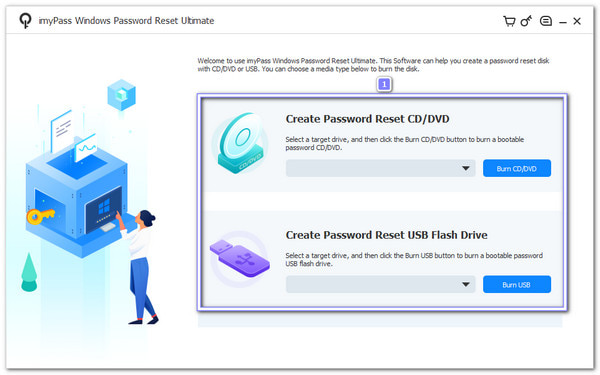
بحسب اختيارك، ضع القرص المضغوط/القرص الرقمي الفارغ، أو ذاكرة الفلاش USB في الكمبيوتر، ودع البرنامج يقوم بنسخ الأداة لك. بمجرد الانتهاء، انقر فوق نعم قم بإزالة الزر الذي قمت بإدخاله.
عليك تشغيل جهاز الكمبيوتر الذي يعمل بنظام ويندوز 10 والمقفل الآن. ثم اضغط F12 أو خروج لفتح ملف حذاء طويل القائمة. يمكنك استخدام مفاتيح الأسهم لاختيار القرص أو ذاكرة USB التي أنشأتها للتو. بمجرد التحديد، اضغط على يدخل اضغط على الزر للتأكيد. ما عليك فعله الآن هو حفظ التغييرات والخروج، وسيعاد تشغيل جهاز الكمبيوتر الخاص بك وسيتم تحميل البرنامج.
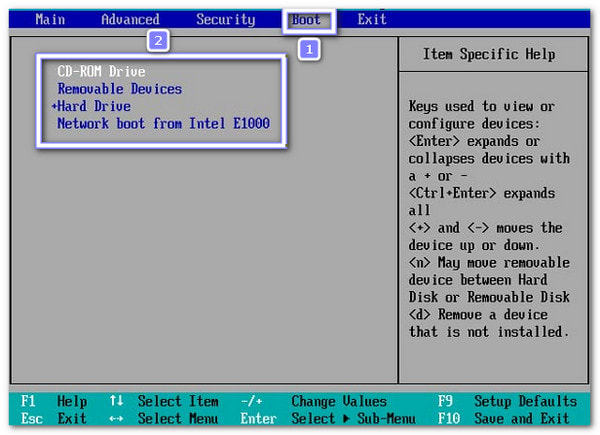
ستظهر شاشة إعادة تعيين كلمة مرور ويندوز الخاصة بـ imyPass. إذا كان جهاز الكمبيوتر الخاص بك يحتوي على أكثر من نظام ويندوز، فحدد نظام التشغيل ويندوز الصحيح أولاً. ثم، حان وقت النقر على إضافة المستخدم خيار. ستظهر شاشة صغيرة جديدة، حيث يمكنك كتابة اسم المستخدم وكلمة المرور للحساب الجديد.
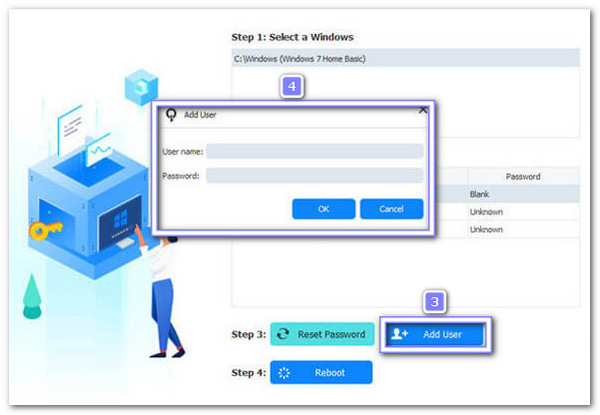
بعد الاستقرار، انقر فوق اعادة التشغيل اختر الخيار المناسب واترك الكمبيوتر يُعاد تشغيله. بمجرد ظهور شاشة تسجيل الدخول، اختر حساب المسؤول الجديد الذي أنشأته. الآن، يمكنك الدخول إلى جهاز الكمبيوتر الخاص بك مرة أخرى بصلاحيات المسؤول الكاملة.
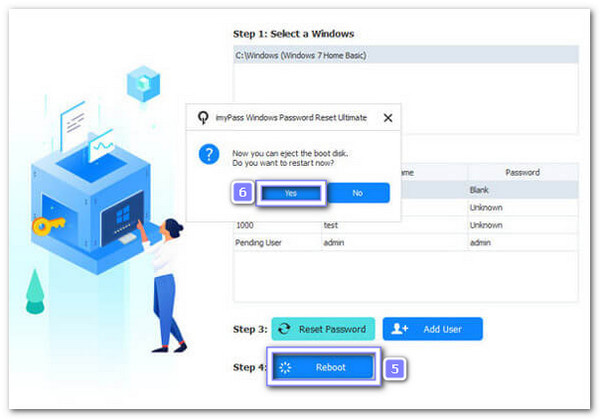
انتهى الأمر! إنه سهل الاستخدام، أليس كذلك؟ كما ذكرنا سابقًا، يمكن لبرنامج imyPass لإعادة تعيين كلمة مرور ويندوز أيضًا إعادة تعيين كلمة مرور ويندوز بدون تسجيل الدخوليعمل على أنظمة التشغيل Windows 10 و 11 و 8 والإصدارات الأخرى، لذلك لا داعي للقلق لأنه يمكنه التعامل معها جميعًا.
استنتاج
إذا كنت تفكر في كيفية الحصول على صلاحيات المسؤول على نظام التشغيل ويندوز 10يُظهر الدليل أعلاه طرقًا شرعية.
بالطبع، هناك imyPass Windows إعادة تعيين كلمة المروريمكنك استخدام هذه الأداة لإنشاء حساب مدير جديد والحصول على صلاحيات المدير الكاملة بسرعة. بفضل هذه الأداة، تصبح إدارة جهاز الكمبيوتر الخاص بك بسيطة وآمنة وخالية من المتاعب، مما يتيح لك التحكم الكامل به.
الحلول الساخنة
-
نصائح ويندوز
- حذف حساب المسؤول على نظام التشغيل Windows
- إزالة كلمة مرور تسجيل الدخول على نظام التشغيل Windows 10
- إعادة ضبط الكمبيوتر المحمول أيسر
- إعادة ضبط المصنع للنوافذ بدون كلمة مرور
- احصل على امتيازات المسؤول على نظام التشغيل Windows 10
- إعادة ضبط المصنع للكمبيوتر المحمول ASUS
- إعادة ضبط المصنع للاب توب ديل
- إعادة ضبط المصنع للاب توب HP
-
كلمة مرور Windows
-
إصلاح الويندوز
-
نصائح حول كلمة المرور
إعادة تعيين كلمة مرور Windows
إعادة تعيين حساب المسؤول/المستخدم لنظام Windows
تحميل مجاني تحميل مجاني
